Zobrazuje se vám při pokusu o přístup k souboru nebo webu v prohlížeči Google Chrome zpráva „err_file_not_found“? Možná přistupujete ke zdroji, který již není dostupný, nebo váš webový prohlížeč může mít závadu. Ukážeme vám několik způsobů, jak tento problém na vašem počítači obejít.
Existuje mnoho důvodů, proč Chrome zobrazuje výše uvedenou chybu. Soubor, ke kterému se pokoušíte získat přístup, již nemusí být dostupný, nainstalované rozšíření může rušit vaše procházení webu, Chrome může obsahovat chybu a další.
Ujistěte se, že je zdroj stále dostupný
První věc, kterou byste měli zkontrolovat, když dostanete „err_file_not_found“ chyba v Chrome, je dostupnost zdroje, ke kterému se pokoušíte získat přístup. Možná se pokoušíte otevřít web nebo soubor, který již není na daném odkazu dostupný, což způsobuje, že Chrome zobrazuje výše uvedenou chybu.
Pokud se při pokusu o přístup k odkazu, který vám někdo poslal, zobrazí výše uvedená chyba, požádejte tuto osobu, aby odkaz znovu zkontrolovala a poslala vám znovu ten správný. Pokud Chrome zobrazí tuto chybu u odkazu, který jste našli na internetu, zkuste najít platný odkaz do vyhledávání názvu vašeho zdroje na Googlu.
Deaktivujte svá rozšíření Chrome
Když máte problém v prohlížeči Chrome, vyplatí se zkontrolovat nainstalovaná rozšíření a zjistit, zda problém nezpůsobují. Chybné nebo škodlivé doplňky mohou narušovat základní funkce Chromu a vést k chybám, jako jsou výše uvedené chyby.
To si můžete ověřit do deaktivace všech rozšíření ve vašem prohlížeči. Poté můžete povolit jedno rozšíření, abyste našli a odstranili problematické.
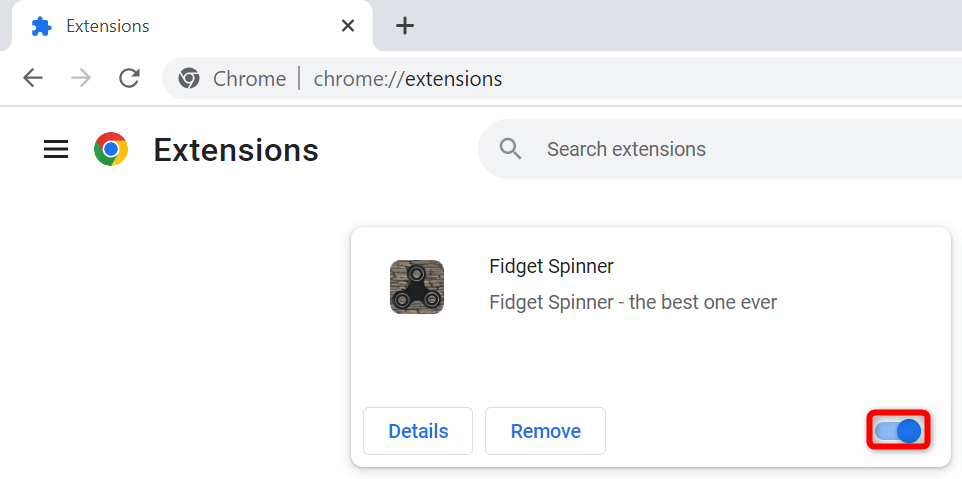
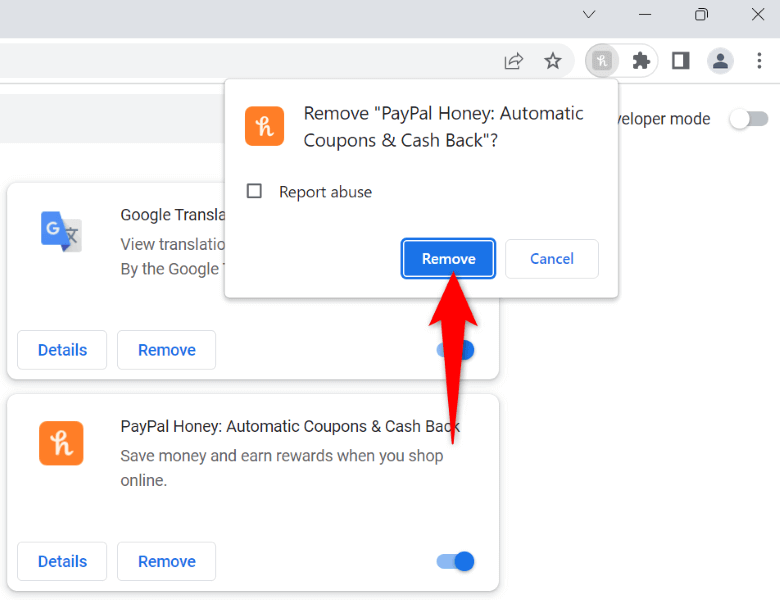
Odstraňte zbylé soubory rozšíření Chrome
Vaše odinstalovaná rozšíření Chrome někdy zanechají nějaké soubory, což způsobí, že váš webový prohlížeč bude nadále zobrazovat různé chybové zprávy. V takovém případě můžete problém s prohlížečem vyřešit ručně najít a odstranit tyto nevyžádané soubory..
%localappdata%\Google\Chrome\User Data\Default\Extensions\
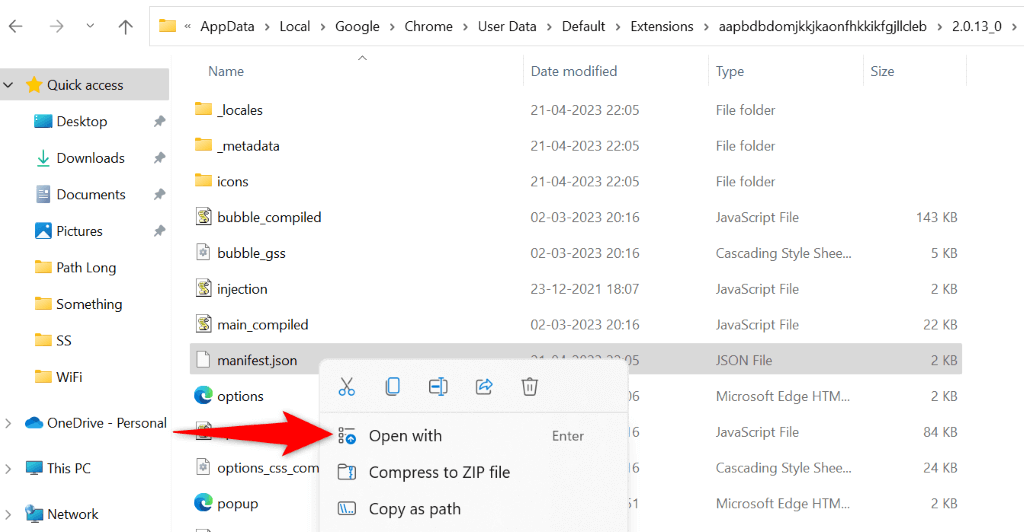
Odeberte rozšíření Chrome z ovládacího panelu
Některá rozšíření pro Chrome zůstávají jako samostatné aplikace, i když je z webového prohlížeče odeberete. Někdy tyto samostatné aplikace neustále přeinstalují rozšíření ve vašem webovém prohlížeči, což způsobí, že prohlížeč bude nadále zobrazovat chybové zprávy.
V tomto případě můžete odinstalujte tyto samostatné aplikace svůj problém definitivně vyřešit.
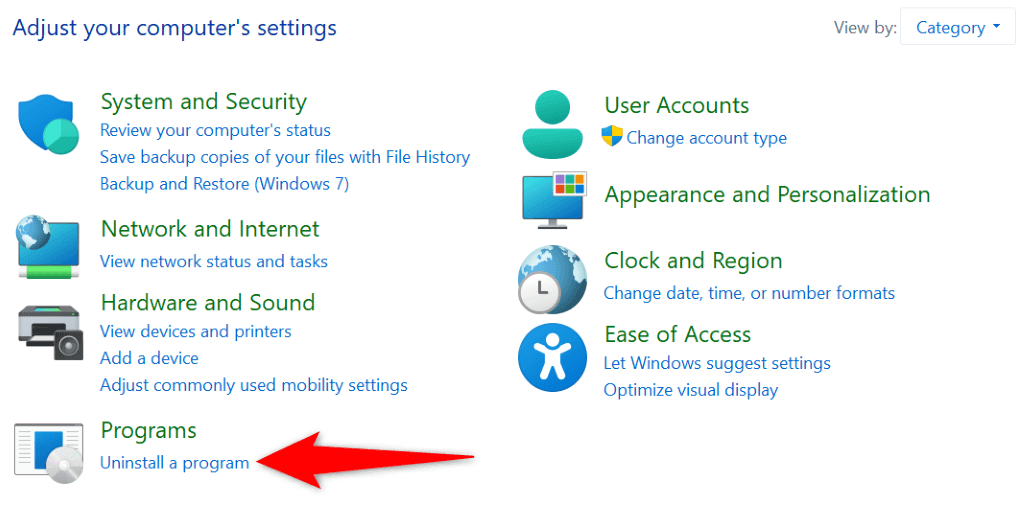
Opravte chybu Chrome resetováním prohlížeče
Pokud se vám nepodařilo vyřešit chybu „err_file_not_found“ prohlížeče Chrome pomocí výše uvedených metod, můžete obnovit Chrome do továrního nastavení problém případně vyřešit. Tato metoda by měla fungovat, pokud problém způsobuje nesprávně zadaná konfigurace prohlížeče Chrome.
Resetováním Chromu neztratíte svá uložená hesla ani záložky. Po provedení procesu resetování však ztratíte uložené soubory cookie a soubory mezipaměti prohlížeče.
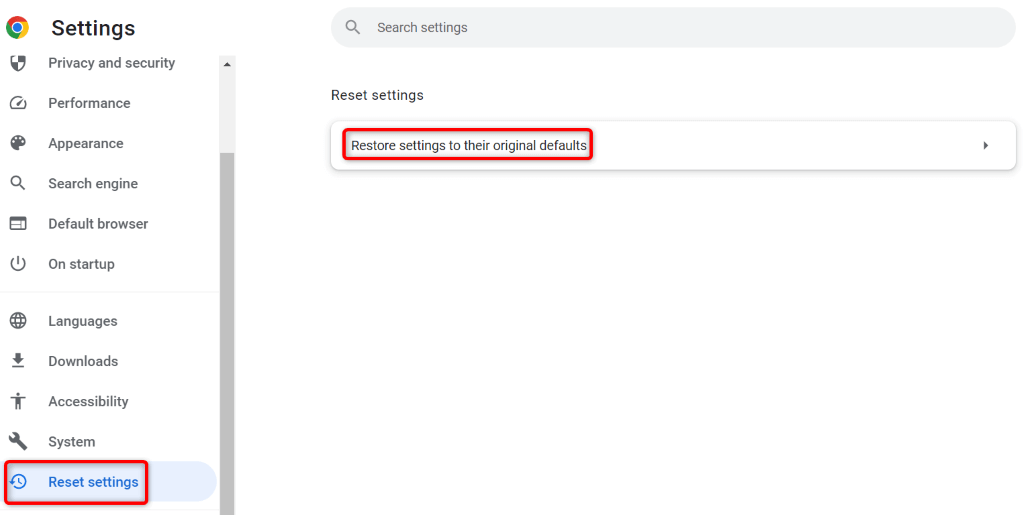
Odinstalujte a znovu nainstalujte Chrome do počítače
Pokud se chyba „err_file_not_found“ zobrazuje i nadále, mohou být poškozeny základní soubory prohlížeče Chrome. Virus, malware nebo škodlivá aplikace mohly změnit soubory vašeho prohlížeče, takže prohlížeč je nestabilní.
Můžete to vyřešit odebráním a přeinstalováním prohlížeče Chrome v počítači. To řeší téměř všechny problémy způsobené poškozenými základními soubory aplikace.
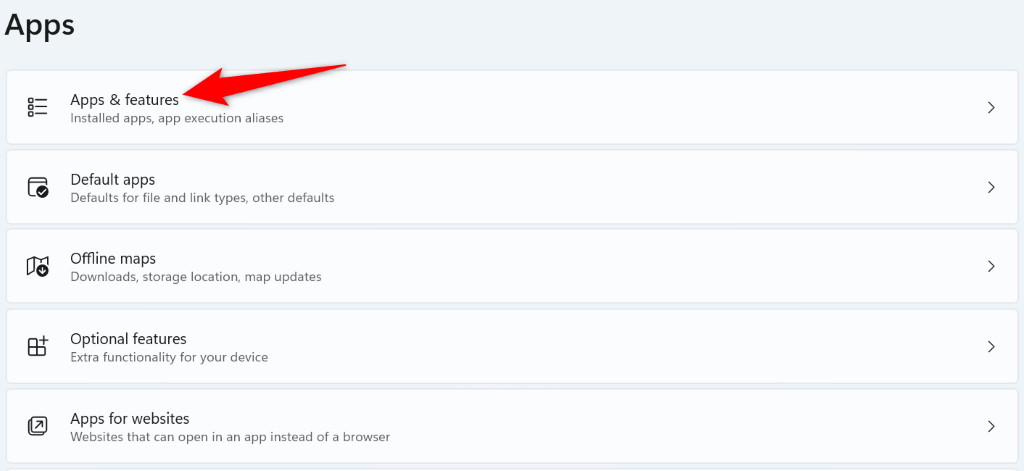
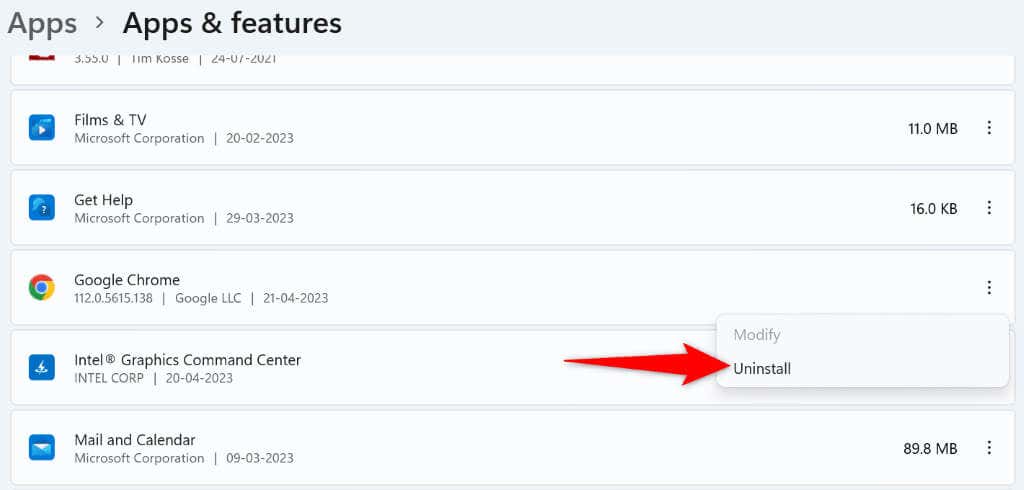
Mnoho způsobů, jak obejít chybu err_file_not_found v prohlížeči Chrome
Pokud se vám při pokusu o přístup k souboru nebo webové stránce v prohlížeči Chrome zobrazí chyba „err_file_not_found“, nezoufejte, protože existuje několik způsobů, jak tento problém obejít. Můžete postupovat podle tipů pro odstraňování problémů uvedených výše pro problém vyřešit a přistupovat k požadované položce ve svém oblíbeném webovém prohlížeči.
.